Cách vẽ Zombie trong Paint Clip Studio
Trong hướng dẫn vẽ này, bạn sẽ học Cách vẽ và vẽ một zombie sử dụng. Clip Studio Paint. , ứng dụng vẽ tranh kỹ thuật số có sẵn từ phần mềm Smith Micro.
Mặc dù nó đặc biệt nhắm vào những người tạo ra truyện tranh hoặc Manga Art. , Clip Studio Paint là tuyệt vời cho bất kỳ loại nghệ thuật kỹ thuật số nào - đặc biệt là vẽ zombie!
Vì vậy hãy lấy máy tính bảng vẽ của bạn (nếu bạn chưa có, hãy xem hướng dẫn của chúng tôi về Viên nén đồ họa tốt nhất Để giúp bạn chọn một) và hãy đến với nó.
01. Bắt đầu với một bản phác thảo lỏng lẻo
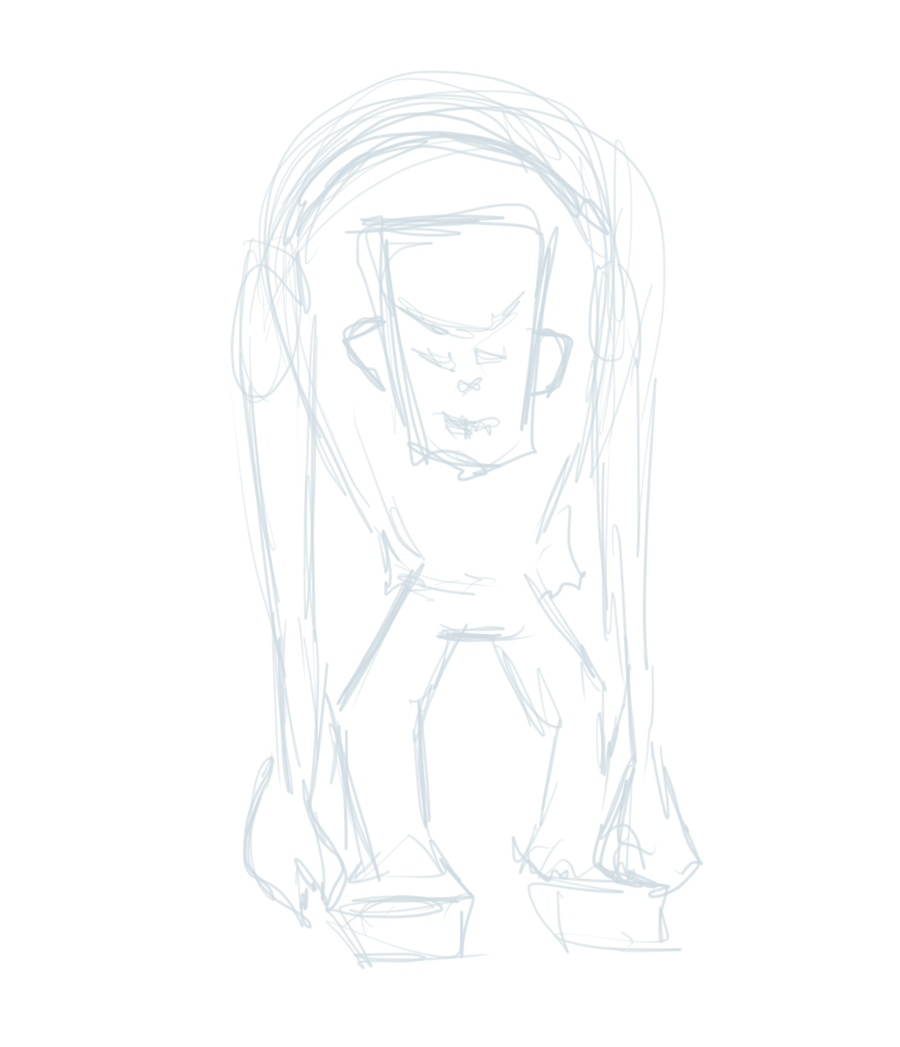
Bước đầu tiên là bản phác thảo ban đầu của nhân vật zombie của bạn. Khi bạn phác thảo, điều quan trọng là vẫn còn lỏng lẻo. Ở giai đoạn này, mục tiêu của bạn là có được một ý tưởng chung về cách bạn muốn mảnh kết thúc của bạn nhìn. Đừng tập trung vào các chi tiết, chỉ cần chặn trong một số hình dạng đơn giản, vì bạn sẽ tinh chỉnh bản phác thảo này trong bước tiếp theo.
Thêm một lớp vector mới (Lớp & GT; Lớp mới & GT; Lớp vector ...) và đặt tên là 'Phác thảo'. Chuyển sang công cụ bút chì nhẹ hơn và đặt màu thành màu xanh nhạt. Tất nhiên, bạn có thể sử dụng bất kỳ màu nào bạn thích, nhưng sở thích của tôi là đi cho màu xanh trường học cũ. Khi bạn đã sẵn sàng, hãy bắt đầu phác thảo. Nếu bạn cần sử dụng một tài liệu tham khảo, điều đó tốt. Cũng kiểm tra những Mẹo thiết kế nhân vật hàng đầu .
02. Tinh chỉnh bản phác thảo

Bây giờ bạn có một ý tưởng chung về cách bạn muốn zombie của mình nhìn, đã đến lúc di chuyển để tinh chỉnh bản phác thảo của bạn. Giảm độ mờ đục của lớp phác thảo lên 22%. Sau đó, thêm một lớp vector mới và đặt tên là 'tinh chế'.
Sử dụng cùng một công cụ bút chì nhẹ hơn, tinh chỉnh bản phác thảo. Nhưng lần này, có chủ ý hơn trong những nét của bạn. Hoàn hảo! Bạn đã tinh chỉnh bản phác thảo của bạn. Tiếp theo là mực, thường được gọi là Art Art.
03. Tạo dòng xếp hàng

Giống như bạn đã làm với lớp Phác thảo, hãy giảm lớp tinh chế thành 16% Opacity. Sau đó, thêm một lớp vector mới và đặt tên là 'mực'. Chuyển sang công cụ Bút ánh xạ và đặt màu thành màu đen. Hãy dành thời gian của bạn để có được dòng xếp hàng càng sạch càng tốt.
04. Sửa lỗi với một cây bút trong suốt
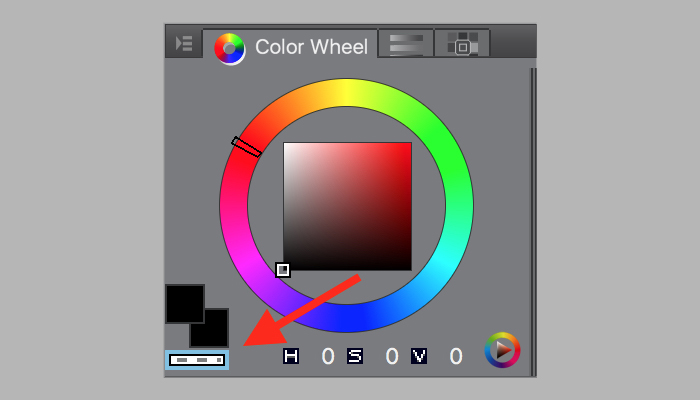
Nếu bạn mắc lỗi, không sử dụng công cụ Eraser! Thay vào đó, hãy chuyển màu của công cụ bút thành trong suốt, sau đó rút ra lỗi. Để chuyển sang màu trong suốt, chọn tùy chọn màu trong suốt từ bánh xe màu. Sử dụng màu trong suốt cho phép bạn xóa với độ chính xác hơn, cộng với nó sử dụng các cài đặt từ bất kỳ công cụ nào được chọn để nó chỉ có xu hướng hoạt động tốt hơn.
05. Thực hiện thay đổi

Trong khi bạn đang ở, tốt để thay đổi suy nghĩ của bạn. Lý tưởng nhất, bạn sẽ muốn làm việc thiết kế của mình trong giai đoạn sàng lọc, nhưng nếu một cái gì đó không ngồi đúng với bạn, hãy thay đổi nó ngay bây giờ. Bạn thậm chí có thể quay lại sau và thêm một số đạo cụ, đó chính xác là những gì tôi đã làm.
Trong trường hợp này, tôi đã thêm một số đạo cụ theo chủ đề bóng đá Mỹ. Nhưng tôi đã không thêm chúng vào cùng một lớp - tôi đã tạo ra một vector mới sau đó có tên 'Bóng đá'. Sau đó, trên lớp đó, tôi đã thêm các số trên Jersey và một quả bóng đá. Tôi cũng đã chọn tô màu bóng đá trong khi tôi đang vào. Điều này cho phép tôi che tay Zombie thay vì xóa nó.
06. Thiết lập mặt nạ cho các lớp màu của bạn
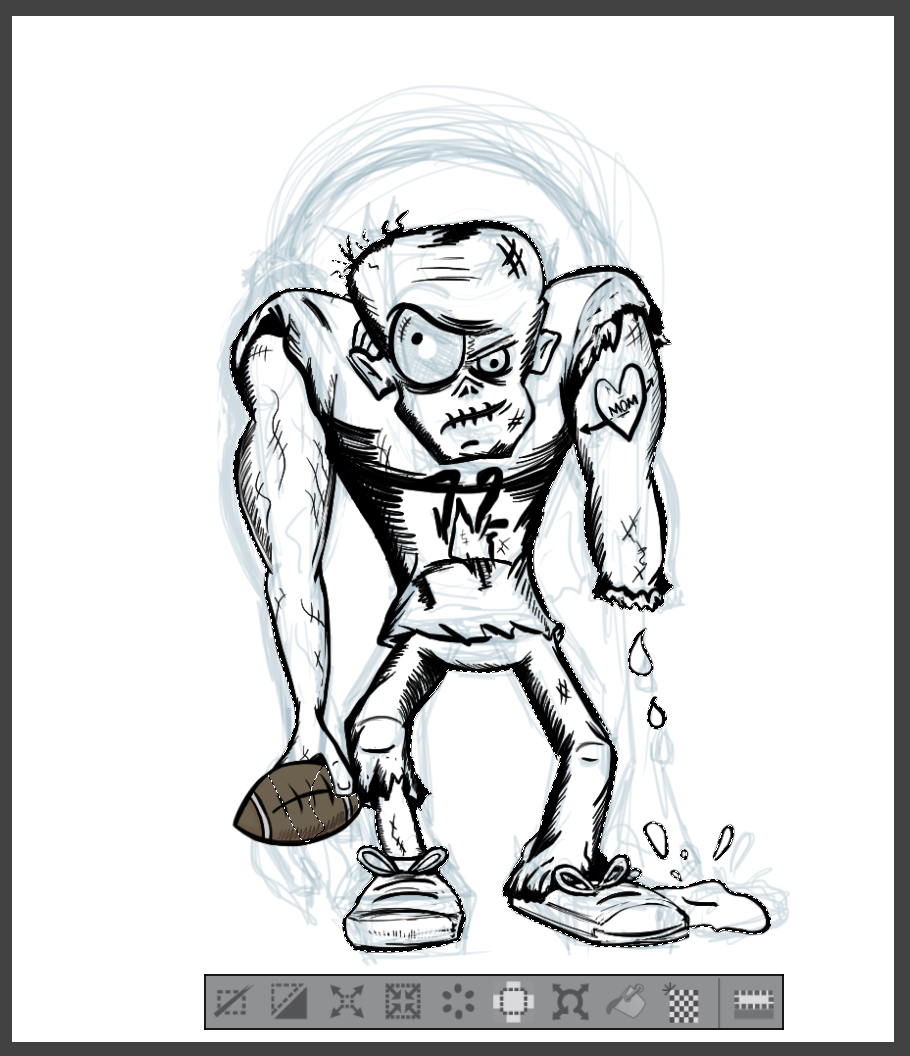
Tôi có xu hướng sử dụng mặt nạ trên các lớp màu của mình, vì nó có nghĩa là tôi có thể vẽ với những nét lớn, rộng. Bắt đầu bằng cách sao chép lớp mực (Lớp & GT; lớp trùng lặp). Đổi tên lớp 'Giá trị mới được tạo' và kéo nó dưới lớp mực.
Sau đó, với công cụ Magic Wand, nhấp vào nền của lớp mới được tạo. Điều này sẽ chọn tất cả các khoảng trắng. Có một điểm mà nó sẽ không chọn: khu vực ở giữa cơ thể và cánh tay phải. Để thêm phần đó vào vùng chọn, giữ phím Alt / Tùy chọn và chọn khoảng trống.
Bây giờ, đảo ngược lựa chọn (lựa chọn & gt; khu vực được chọn đảo ngược). Với sự lựa chọn đảo ngược, đã đến lúc tạo mặt nạ (Lớp & GT; Lớp mặt nạ & GT; Lựa chọn mặt nạ). Khi bạn có mặt nạ tại chỗ, hãy chuyển về khung vẽ chính trên lớp giá trị và bắt đầu chặn trong các giá trị khác nhau.
07. Bắt đầu chặn trong các giá trị màu đen và trắng
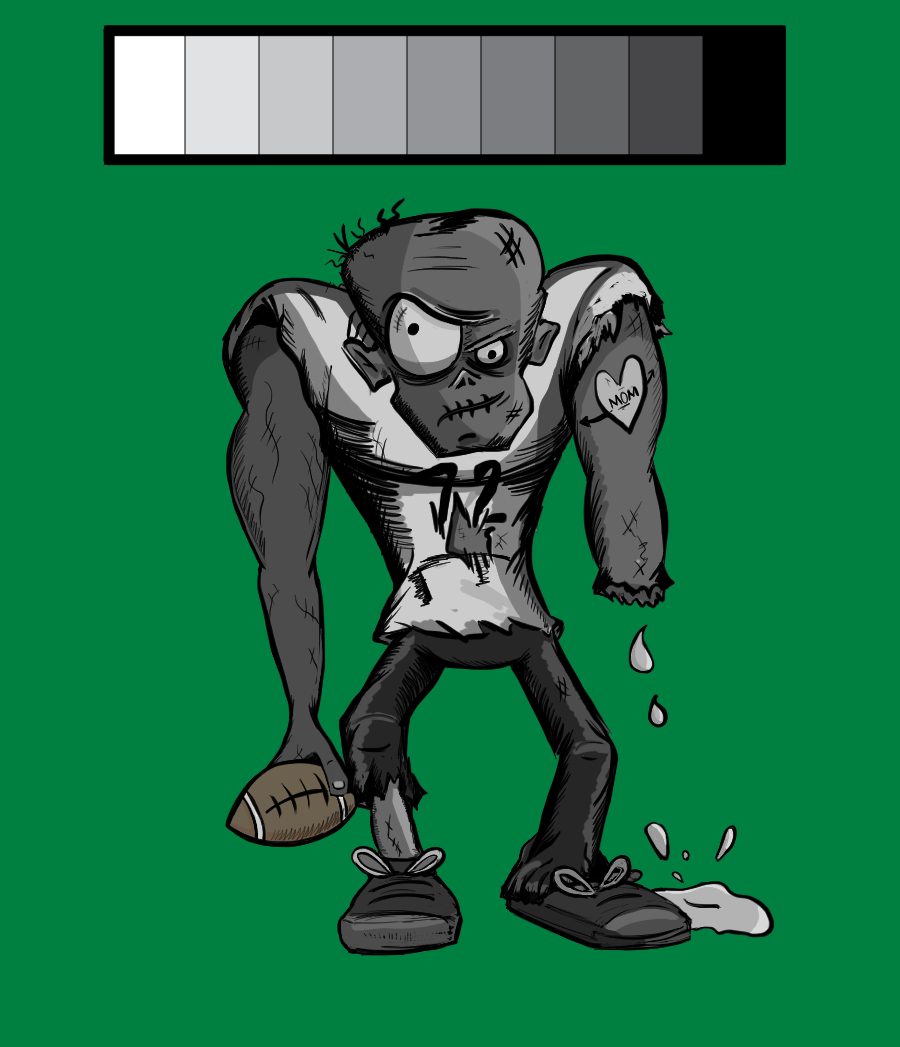
Đã đến lúc chặn một số giá trị. Mặc dù có thể bắt đầu thêm màu sắc ngay lập tức, nó thường là một cách tiếp cận tốt hơn để bắt đầu với màu đen và trắng trước. Khi bạn vẽ màu đen và trắng, bạn có thể tập trung vào những thứ như thành phần, hình thức và ánh sáng, thay vì chọn màu. Cần thuyết phục nhiều hơn? Hãy xem bài viết này về vẽ như thế nào trong màu đen và trắng có thể cải thiện nghệ thuật của bạn .
Khi chọn giá trị, điều quan trọng là phải tính đến ánh sáng. Nhưng điều quan trọng là phải suy nghĩ về biến thể và độ tương phản - chọn những gì hoạt động tốt nhất, nhưng giữ cho các giá trị giới hạn ở các sắc thái của màu xám và bỏ qua đầu trên và dưới.
Nghệ thuật của tôi có xu hướng rơi vào trong các giá trị tối hơn. Hãy thoải mái làm sáng lên bạn, nếu bạn muốn. Đối với các công cụ, tôi chủ yếu dính vào công cụ bút đánh dấu. Khi tôi chặn các giá trị, tôi có xu hướng thay đổi màu giấy thành 'rêu'. Bạn có thể làm điều này từ bảng thuộc tính lớp của lớp giấy; Chỉ cần đặt màu lớp thành rêu bằng cách sử dụng bánh xe chọn. Với các giá trị bị chặn, đã đến lúc chuyển sang màu.
08. Thêm màu

Thêm màu là tất cả về việc đặt âm và chọn màu hoạt động với nhau. Với zombie bóng đá quý này, tôi đã chọn cho màu sắc bổ sung màu vàng và màu xanh. Nhưng tôi đã không thêm chúng vào lớp giá trị. Thay vào đó, tôi đã tạo một lớp mới phía trên lớp giá trị. Tôi cũng đã sao chép mặt nạ từ lớp giá trị đến lớp màu mới được tạo. Để sao chép mặt nạ, alt / tùy chọn kéo mặt nạ từ lớp này sang lớp khác.
Với mặt nạ đã sẵn sàng để đi, đã đến lúc thêm màu. Sử dụng công cụ bút đánh dấu, nằm xuống màu sắc lựa chọn của bạn. Như bạn làm, hãy chú ý cách họ chọn các giá trị từ lớp giá trị bên dưới. Bạn có thể chơi xung quanh với các thuộc tính của lớp cho các hiệu ứng khác nhau. Đối với tác phẩm này, tôi đã đi với độ mờ 100% và chế độ hòa trộn 'bình thường'.
Nếu bạn quan tâm đến việc tìm hiểu thêm về màu sắc, hãy xem bài viết tuyệt vời của Sam Hampton-Smith trên Cách làm chủ lý thuyết màu .
09. Thêm bóng và nổi bật

Bước tiếp theo là thêm một số điểm nổi bật và tô bóng. Nói chung, tôi sẽ tạo hai lớp riêng biệt. Đối với lớp bóng, đặt chế độ hòa trộn thành 'Nhân' và độ mờ thành 20%. Sau đó, sơn trong bóng bằng bút đánh dấu màu đen.
Đối với các điểm nổi bật, đặt chế độ hòa trộn thành 'Ánh sáng mềm'. Ngoài ra, đặt Opacity của nó thành 20%. Sau đó, sơn bằng bút đánh dấu màu trắng. Sắp xong! Chỉ một chút còn lại để làm.
10. Thêm một nền và làm cho các chạm hoàn tất

Điều cuối cùng cần làm là thêm một nền tảng đẹp để làm cho mọi thứ pop. Tôi thích thêm một hình nền xoắn ốc vào các nhân vật của mình. Tạo một lớp cuối cùng và đặt nó dưới mọi thứ khác. Đổi tên lớp này 'Nền' và đặt Opacity thành 50%. Sau đó, với công cụ bút đánh dấu - và kích thước bàn chải lớn - sơn trong xoắn ốc. Ngoài ra, thay đổi màu giấy thành 'vonfram'.
Khi bạn hài lòng với vẻ ngoài của nó, bạn đã hoàn tất!Tất nhiên trừ khi bạn giống tôi, và bạn cảm thấy cần phải mang nó thêm một chút.Noodling của tôi liên quan đến việc tạo một lớp khác phía trên lớp màu của tôi, và vẽ trong một số trám vàng trên mắt.Bạn đã sẵn sàng để đặt zombie của bạn miễn phí.Công việc tốt đẹp.
Đọc thêm:
- 20 mẹo thiết kế nhân vật hàng đầu
- Máy tính bảng đồ họa tốt nhất
- Tạo bàn chải tùy chỉnh trong Paint Clip Studio
Cách - Các bài báo phổ biến nhất
Cách xếp hạng trong Google
Cách Sep 14, 2025[số 8] (Tín dụng hình ảnh: Buzzfeed) Vì vậy, bạn muốn biết cách xếp hạng trong Google. Tin tốt..
Xây dựng một thành phần đầu thân thiện với SEO cho NextJS / React
Cách Sep 14, 2025[số 8] (Tín dụng hình ảnh: Không gian âm trên PEXELS) Trong khi phản ứng là một thư viện JavaScri..
Cách vẽ một cánh tay
Cách Sep 14, 2025[số 8] (Tín dụng hình ảnh: Patrick J Jones) Học cách vẽ một cánh tay trông thực tế là một ph�..
Sử dụng biểu đồ.js để biến dữ liệu thành sơ đồ tương tác
Cách Sep 14, 2025[số 8] Trang 1/2: Sử dụng biểu đồ.js: các bước 01-10 Sử d..
10 quy tắc để thực hiện các biểu mẫu web thân thiện với người dùng
Cách Sep 14, 2025[số 8] Mặc dù sự phát triển của sự tương tác của người máy tính, các hình thức vẫn là một trong n..
Cách minh họa cho một sự kiện
Cách Sep 14, 2025[số 8] Tạo hình minh họa cho một sự kiện là một thách thức sáng tạo tuyệt vời liên quan đến việc k..
Cách tạo thế giới đầy màu sắc kể một câu chuyện
Cách Sep 14, 2025[số 8] Những cảnh tưởng tượng khiến bạn có một cảm giác tuyệt vời khiến bạn muốn tìm hiểu thêm..
Vẽ một bức chân dung kiểu Munch trong Photoshop CC
Cách Sep 14, 2025[số 8] Như một phần của nó Kho báu ẩn giấu của sự sáng tạo Dự án, Adobe đã chuyển đ�..
Thể loại
- AI & Machine Learning
- Airpods
- Amazon
- Amazon Alexa & Amazon Echo
- Amazon Alexa & Amazon Echo
- Amazon Fire TV
- Video Prime Của Amazon
- Android
- Điện Thoại & Máy Tính Bảng Android
- Điện Thoại & Máy Tính Bảng Android
- TV Android
- Apple
- Apple App Store
- Homekit & Homepod Apple
- Táo Nhạc
- Apple TV
- Apple Watch
- Ứng Dụng & Ứng Dụng Web
- Ứng Dụng & Ứng Dụng Web
- Âm Thanh
- Chromebook & Chrome OS
- Chromebook & Chrome OS
- Chromecast
- Cloud & Internet
- Đám Mây & Internet
- Đám Mây Và Internet
- Phần Cứng Máy Tính
- Lịch Sử Máy Tính
- Cắt Dây & Truyền Phát
- Cắt Dây Và Phát Trực Tuyến
- Discord
- Disney +
- DIY
- Xe điện
- EREADERS
- Những điều Cần Thiết
- Người Giải Thích
- Chơi Game
- Chung
- Gmail
- Google Assistant & Google Nest
- Google Assistant & Google Nest
- Google Chrome
- Google Docs
- Google Drive
- Google Maps
- Google Play Store
- Google Tấm
- Google Slide
- Google TV
- Phần Cứng
- HBO Max
- Cách
- Hulu
- Tiếng Lóng Internet & Viết Tắt
- IPhone Và IPad
- Kindle
- Linux
- Mac
- Bảo Trì Và Tối ưu Hóa
- Microsoft Edge
- Microsoft Excel
- Microsoft Office
- Microsoft Outlook
- Microsoft PowerPoint
- Các đội Microsoft
- Microsoft Word
- Mozilla Firefox
- Netflix
- Nintendo Switch
- Paramount +
- Chơi Game PC
- Peacock
- Nhiếp ảnh
- Photoshop
- Playstation
- Quyền Riêng Tư & Bảo Mật
- Quyền Riêng Tư & Bảo Mật
- Quyền Riêng Tư Và Bảo Mật
- Roundup Sản Phẩm
- Lập Trình
- Raspberry Pi
- Roku
- Safari
- Samsung Điện Thoại & Máy Tính Bảng
- Điện Thoại & Máy Tính Bảng Samsung
- Slack
- Nhà Thông Minh
- Snapchat
- Phương Tiện Truyền Thông Xã Hội
- Không Gian
- Spotify
- Tinder
- Xử Lý Sự Cố
- TV
- Trò Chơi Video
- Thực Tế ảo
- VPN
- Trình Duyệt Web
- WiFi & Bộ định Tuyến
- WiFi & Bộ định Tuyến
- Windows
- Windows 10
- Windows 11
- Windows 7
- Xbox
- TV YouTube & YouTube
- YouTube & YouTube TV
- Thu Phóng
- Người Giải Thích







